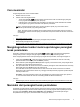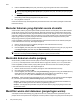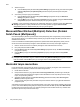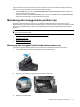HP Scanjet N9120 / Flow N9120 - User's Guide
dan memperbaiki hasil pengenalan karakter optik (Optical Character Recognition/OCR). Anda dapat memilih
untuk memfilter saluran warna (merah, hijau, atau biru) atau hingga tiga warna tertentu. Untuk warna tertentu,
pengaturan kepekaan akan mengontrol seberapa dekat warna yang dipindai harus mendekati warna tertentu.
Untuk memilih warna yang akan dihilangkan dari pindaian dalam profil HP Smart Document Scan Software
(Perangkat Lunak Pindai Dokumen Pintar HP), ikuti langkah-langkah ini:
1. Buka HP Smart Document Scan Software (Perangkat Lunak Pindai Dokumen Pintar HP).
2. Pilih profil pindai, kemudian klik Edit.
3. Pada tab Scan (Pindai) dari kotak dialog Profile Settings (Pengaturan Profil), klik Advanced Settings
(Pengaturan Lanjutan).
4. Pada tab Color Dropout (Penyaringan Warna) dari kotak dialog Properties (Properti), tentukan
pengaturan penyaringan warna.
Untuk informasi tentang pengaturan penyaringan warna, lihat bantuan online untuk perangkat lunak pemindaian
yang sedang Anda gunakan.
Catatan 1 Filter saluran warna hanya akan berlaku pada pindaian abu-abu dan hitam putih. Filter warna
tertentu berlaku pada semua mode warna.
Catatan 2 Untuk memfilter warna dalam perangkat lunak pemindaian yang lain, arahkan ke kotak dialog
Advanced Settings (Pengaturan Lanjutan) ISIS atau TWAIN. Pada tab Color Dropout (Penyaringan
Warna), tentukan pengaturan penyaringan warna.
Mengatur warna latar belakang untuk pindaian dari
pemasok dokumen otomatis
Jika Anda memindai dari pemasok dokumen otomatis (ADF), Anda dapat memilih latar belakang putih atau hitam
untuk pindaian. Jika latar belakang pindaian kontras dengan warna di pinggiran luar dokumen, perangkat lunak
pemindaian dapat membedakan pinggiran dokumen yang dipindai secara lebih baik. Sebagai contoh, gunakan
latar belakang hitam untuk memindai dokumen yang dicetak pada kertas putih.
Untuk memilih warna latar belakang pindaian dalam profil HP Smart Document Scan Software (Perangkat Lunak
Pindai Dokumen Pintar HP), ikuti langkah-langkah ini:
1. Buka HP Smart Document Scan Software (Perangkat Lunak Pindai Dokumen Pintar HP).
2. Pilih profil pindai, kemudian klik Edit.
3. Pada tab Scan (Pindai) dari kotak dialog Profile Settings (Pengaturan Profil), klik Advanced Settings
(Pengaturan Lanjutan).
4. Pada tab More (Lainnya) dari kotak dialog Properties (Properti), pilih sebuah warna dari daftar drop-down
ADF Background (Latar Belakang ADF).
Catatan Untuk mengatur warna latar belakang pindaian dalam perangkat lunak pemindaian yang lain,
arahkan ke kotak dialog Advanced Settings (Pengaturan Lanjutan) ISIS atau TWAIN. Pada tab More
(Lainnya), pilih sebuah warna dari daftar drop-down ADF Background (Latar Belakang ADF).
Menggunakan kompresi perangkat keras pemindai untuk
pindaian yang lebih cepat
Pemindai ini mendukung JPEG compression (kompresi JPEG) multilevel untuk menambah tingkat transfer data
dari pemindai ke perangkat lunak pemindaian pada komputer. Pemindai akan memadatkan data selama proses
pemindaian. Perangkat lunak pemindaian dapat mengurai pemadatan data agar citra dapat dipindai. JPEG
compression (Kompresi JPEG) bekerja pada pemindaian abu-abu dan berwarna.
Untuk mengaktifkan JPEG compression (Kompresi JPEG) dalam profil HP Smart Document Scan Software
(Perangkat Lunak Pindai Dokumen Pintar HP), ikuti langkah-langkah ini:
1. Buka HP Smart Document Scan Software (Perangkat Lunak Pindai Dokumen Pintar HP).
2. Pilih profil pindai, kemudian klik Edit.
Menggunakan kompresi perangkat keras pemindai untuk pindaian yang lebih cepat 13